تقریبا هیچ کارشناس حوزه سختافزار نمیتواند به شما زمان دقیقی که یک هارددیسک خراب میشود را اطلاع دهد. ممکن است هارددیسک جدید شما به واسطه یک شوک الکتریکی ناگهانی یا یک خرابی کارخانهای (بدشانسی خریدار) از کار بیفتد.
چگونه میتوانیم متوجه شویم که یک درایو در حال خراب شدن است یا کاملا از دست رفته؟
در حالت کلی چند نوع خرابی برای هارددیسکها متصور است. واضح است که بدترین حالت زمانی است که درایو شما کار نمیکند. در چنین شرایطی کامپیوتر بوت نمیشود و بایوس اعلام میدارد که قادر نیست هارددیسک را شناسایی کند. اما در این میان یکسری خرابیهای خاص نیز وجود دارد. بهطوری که هارددیسک در ظاهر کار میکند، اما مشکلاتی وجود دارد. اگر کامپیوتر هر چند وقت یکبار و بدون دلیل قفل میکند، صداهای غیرمعمولی از هارددیسک خود میشنوید، فایلها و پوشهها ناپدید میشوند، سیستمعامل بد سکتورهایی روی درایو شناسایی کرده است ممکن است این احتمال وجود داشته باشد که دادههای شما روی هارددیسک در معرض خطر جدی قرار گرفتهاند. هر نوع صدای غیرمعمولی که از هارددیسک به گوش میرسد و صدایی شبیه به کلیک کردن ماوس یا حتا صدای استارت زدن ماشین! به گوش میرسد نشانهای بد است. این صداها به معنای آن است که فرآیند خواندن و نوشتن دادهها روی هارددیسک با شکست روبرو شدهاند.
در چنین حالتی بهتر است کامپیوتر را بهطور کامل خاموش کرده تا از آسیبدیدگی بیشتر جلوگیری کنید و اگر اطلاعات حیاتی روی کامپیوتر خود دارید به شرکتهای متخصص مراجعه کنید. در ارتباط با روی دیسکهای حالت جامد شما هیچ صدای عجیب و غریبی نمیشنوید به واسطه آنکه درایوهای فوق هیچ قطعه متحرکی ندارند.
یک بررسی S.M.A.R.T انجام دهید
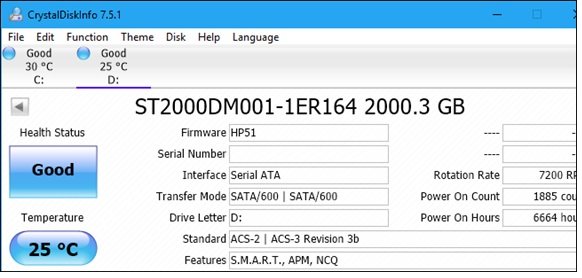
اگر نگران وضعیت هارددیسک خود هستید، پیشنهاد میکنیم آزمایش SMART انجام دهید. SMART مخفف واژگان Self-Monitoring, Analysis, and Reporting Technology است. درون هارددیسکهایی که مورد استفاده قرار میدهیم فناوری ویژهای قرار دارد که به منظور شناسایی خرابی هارددیسک مورد استفاده قرار میگیرد. در این بین یکسری نکات ظرفی وجود دارد. اول آنکه SMART همیشه به شکل درستی کار نمیکند. حتا اگر یک هارددیسک در حال خرابی باشد، باز هم این احتمال وجود دارد که SMART وضعیت خوب را گزارش کند. حتا اگر یک هاردیسک خراب شود، ممکن است SMART پیش از خرابی کامل هشدار مربوطه را اعلام نکند. اما اگر در نظر دارید از فناوری SMART برای بررسی وضعیت هارددیسک خود استفاده کنید به یک ابزار ثالث همچون CrystalDiskInfo نیاز دارید. البته توجه داشته باشید شما زمانی میتوانید از این ابزار استفاده کنید که کامپیوتر بهطور کامل بوت شده باشد. اما اگر قادر نیستید کامپیوتر خود را راهاندازی کنید بازهم از طریق بایوس یا UEFI سیستم میتوانید وضعیت SMART درایو خود را مشاهده کنید. اگر کامپیوتر پیغام خطایی همراه با S.M.A.R.T. را در زمان راهاندازی نشان میدهد، به معنای آن است که باید با هارددیسک خود خداحافظی کنید.
چگونه میتوانیم اطمینان حاصل کنیم که مشکل سختافزاری است؟

شما تنها به واسطه مشکلاتی که با سیستم خود دارید، نباید فرض را بر این موضوع قرار دهید که هارددیسک از کار افتاده است. نکته مهم این است که یکسری خطایابیهای اولیه را برای بررسی این موضوع که واقعا هارددیسک خراب شده است یا خیر انجام دهید. بهطور مثال، اگر کامپیوتر نمیتواند در مدت زمان بوت هارد را شناسایی کند، باید ابتدا از سالم بودن کابلها و اتصال آنها به هارددیسک، مادربورد و منبع تغذیه اطمینان حاصل کنید. بعضی مواقع جدا کردن کابلها و اتصال مجدد آنها ممکن است مشکل را برطرف کند. همچنین میتوانید به بایوس یا UEFI کامپیوتر مراجعه کرده و در آن صفحه مشاهده کنید که درایو از سوی کامپیوتر شناسایی شده است یا خیر. اگر کامپیوتر هارددیسک را شناسایی کرده اما قادر نیست سیستم را از طریق آن بوت کند، به معنای آن است که هارددیسک خراب شده یا یک مشکل نرمافزاری به وجود آمده است. اگر کامپیوتر اصلا هارددیسک را شناسایی نکرده ممکن است کابلها به درستی به هارددیسک متصل نشدهاند. فراموش نکنید صداهای عجیب و غریب از درون هارددیسک نشانه بارزی از یک مشکل سختافزاری است.

اگر سیستم از روی درایو بوت نمیشود، ممکن است ویندوز خراب شده باشد و مجبور هستید ویندوز را دومرتبه نصب کنید. مشکلات دیگری که باعث از دست رفتن اطلاعات میشوند به واسطه وجود بدافزارها یا مشکلاتی است که در خود سیستمعامل قرار دارد. ابتدا سیستم خود را با یک ضدویروس پویش کرده و اگر ویندوز به درستی کار نمیکند، آنرا پاک کرده و دو مرتبه نصب کنید. فراموش نکنید قفل کردن کامپیوتر و از دست رفتن دادهها، ممکن است به واسطه مشکلاتی در مادربرد، حافظه اصلی یا منبع تغذیه نیز رخ دهد. در چنین شرایطی یک آزمایش حافظه ممکن است در روشن شدن موضوع کمک کند.
برای شناسایی بدسکتورها چه کنیم؟
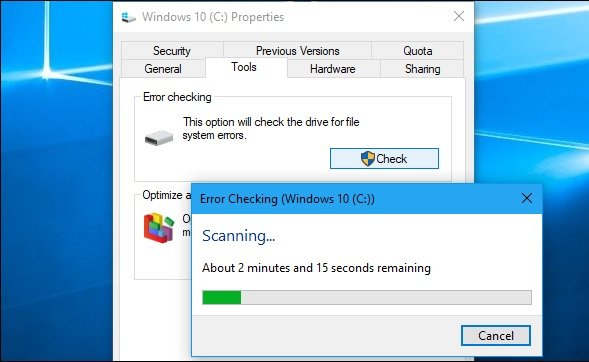
برای مشخص کردن این موضوع که بدسکتورهایی روی هارددیسک قرار دارند یا خیر از ابزار Check Disk ویندوز استفاده کنید. بدسکتورها نشانه بارزی از خرابی سیستم هستند. برای این منظور روی درایو ویندوزی کلیک راست کرده، گزینه Properties را انتخاب کنید. در ادامه به زبانه Tools رفته و روی دکمه Check کلیک کنید.
ماهنامه شبکه را از کجا تهیه کنیم؟
ماهنامه شبکه را میتوانید از کتابخانههای عمومی سراسر کشور و نیز از دکههای روزنامهفروشی تهیه نمائید.
ثبت اشتراک نسخه کاغذی ماهنامه شبکه
ثبت اشتراک نسخه آنلاین
کتاب الکترونیک +Network راهنمای شبکهها
- برای دانلود تنها کتاب کامل ترجمه فارسی +Network اینجا کلیک کنید.
کتاب الکترونیک دوره مقدماتی آموزش پایتون
- اگر قصد یادگیری برنامهنویسی را دارید ولی هیچ پیشزمینهای ندارید اینجا کلیک کنید.






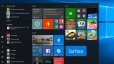
























نظر شما چیست؟